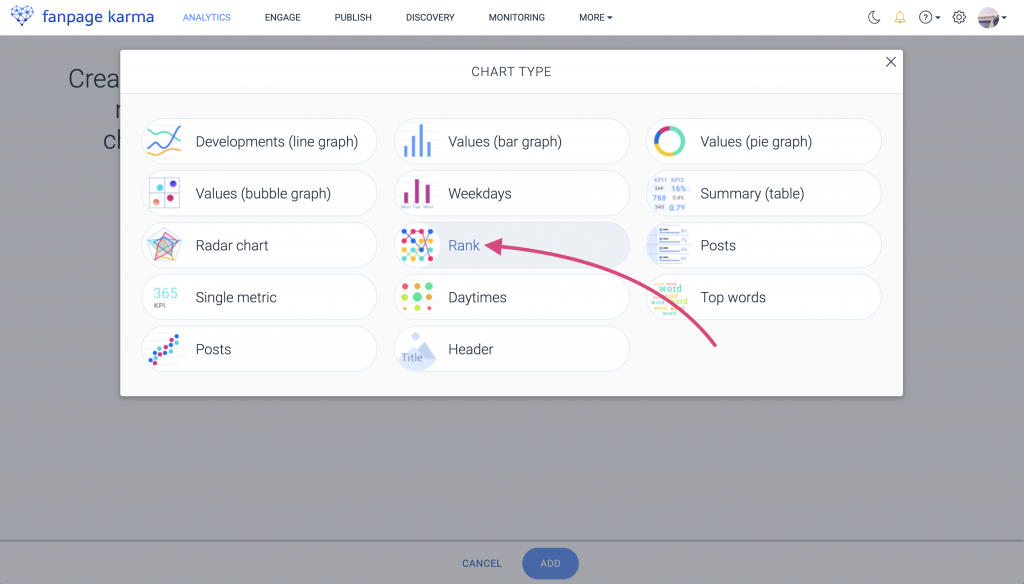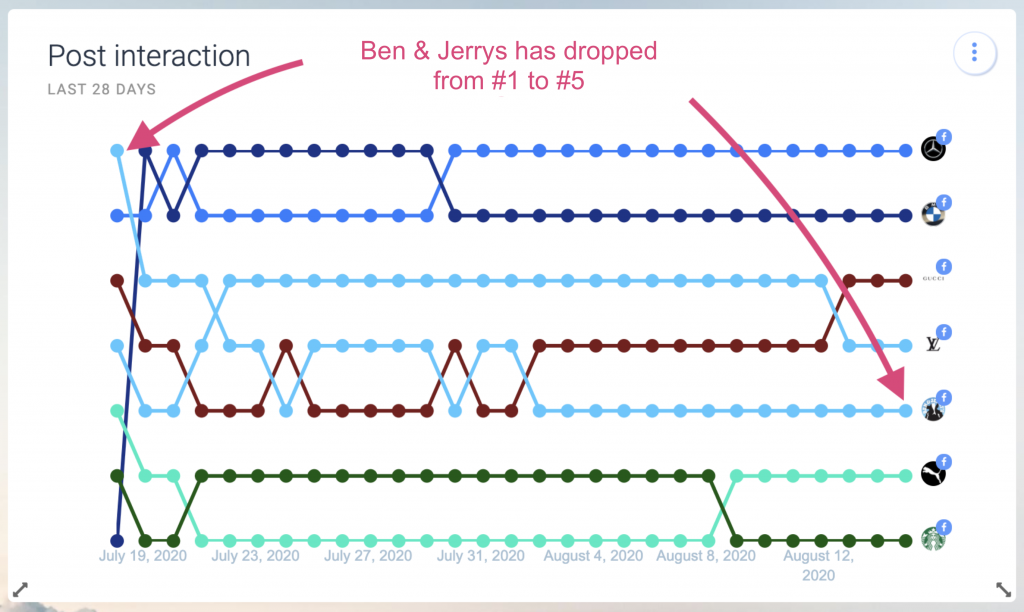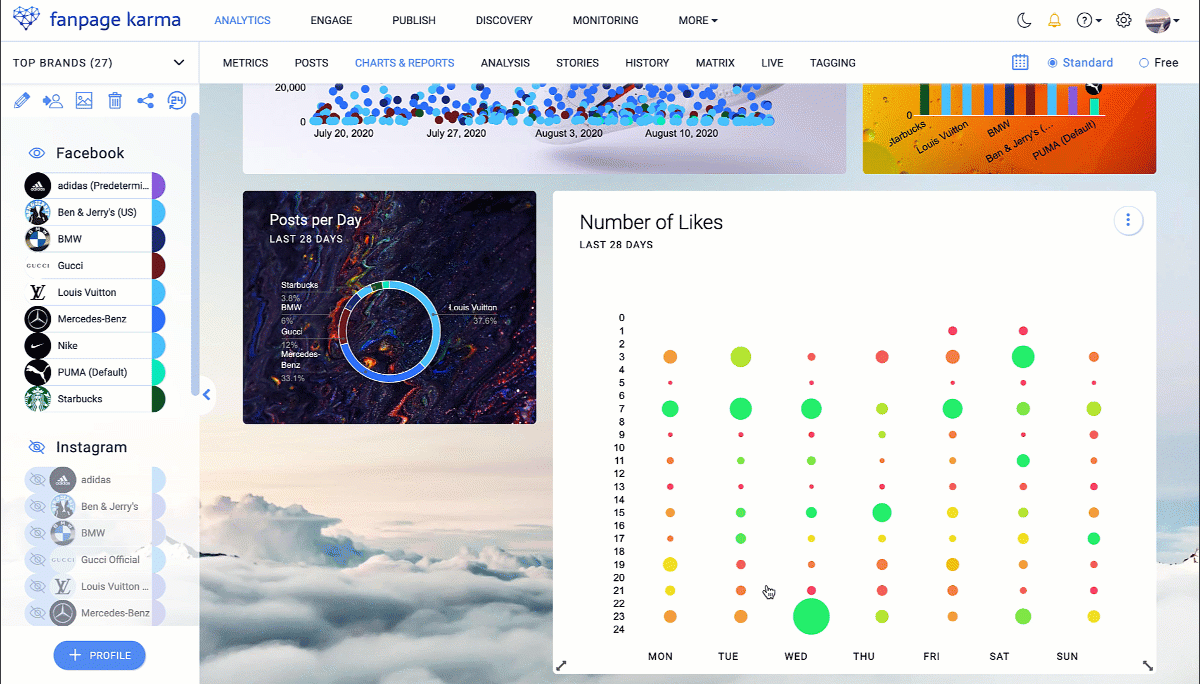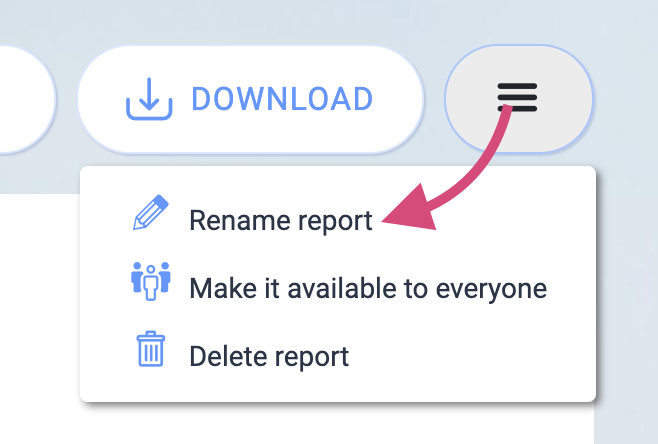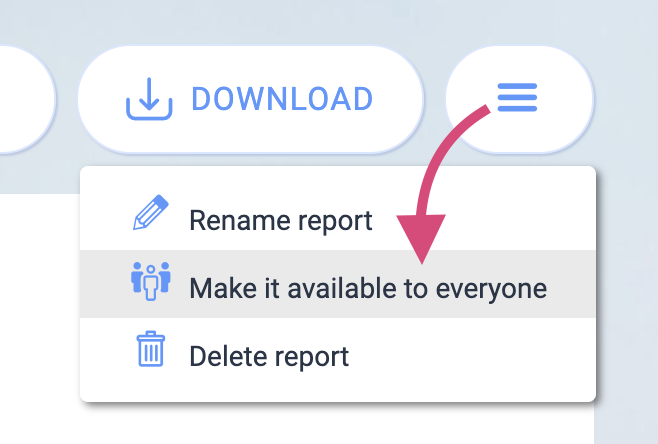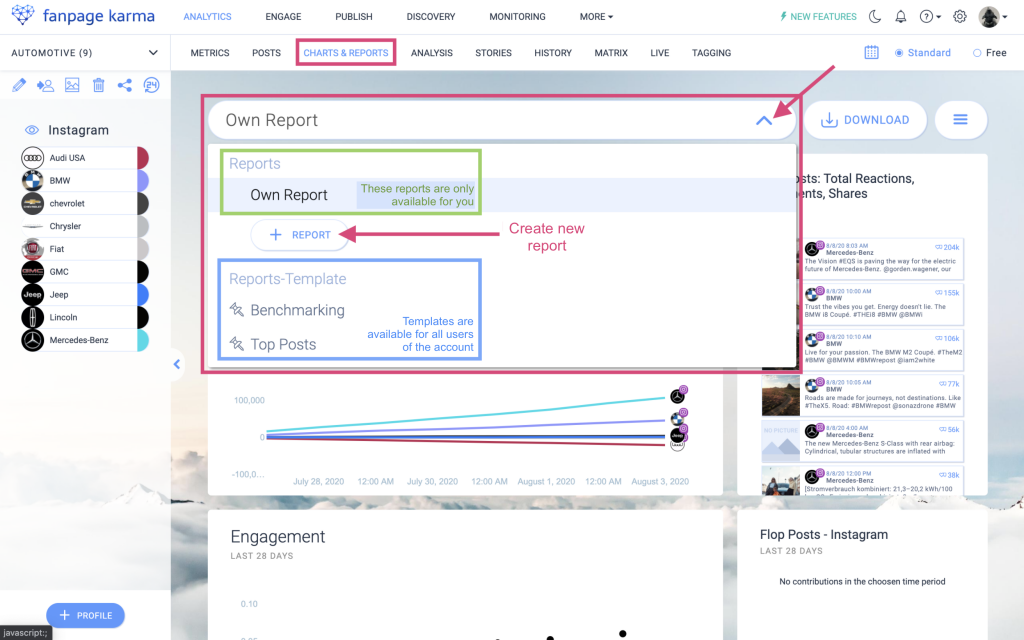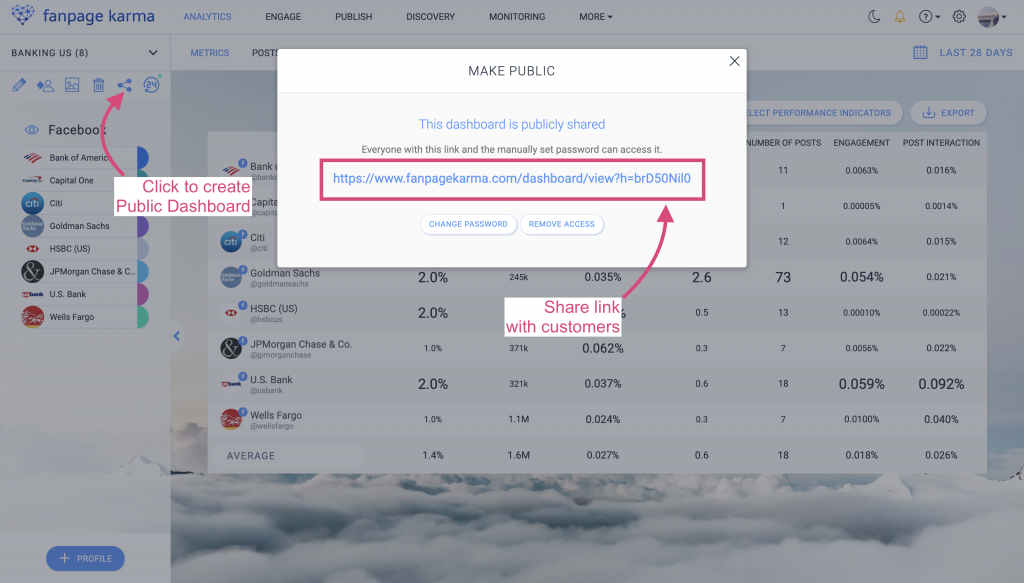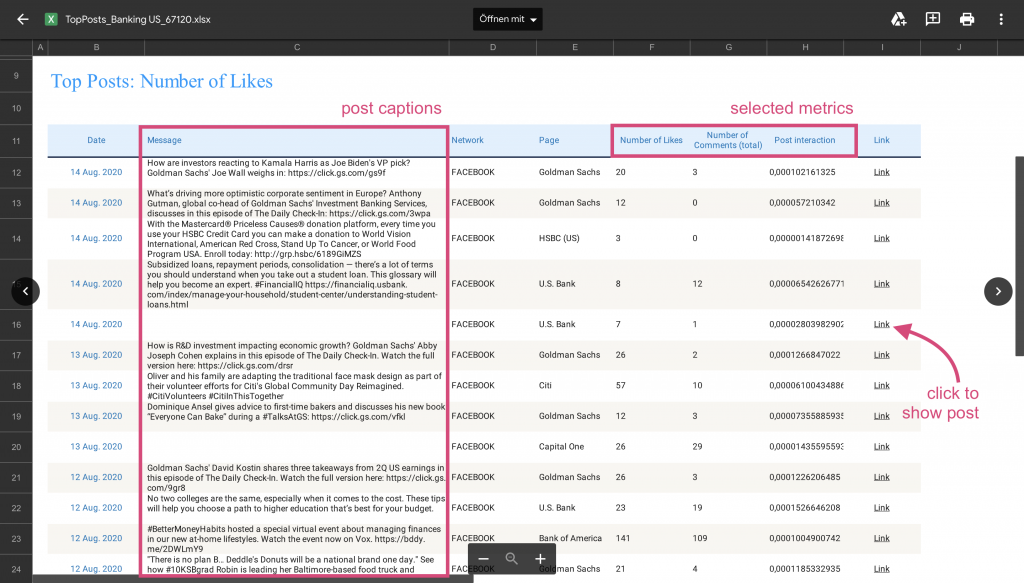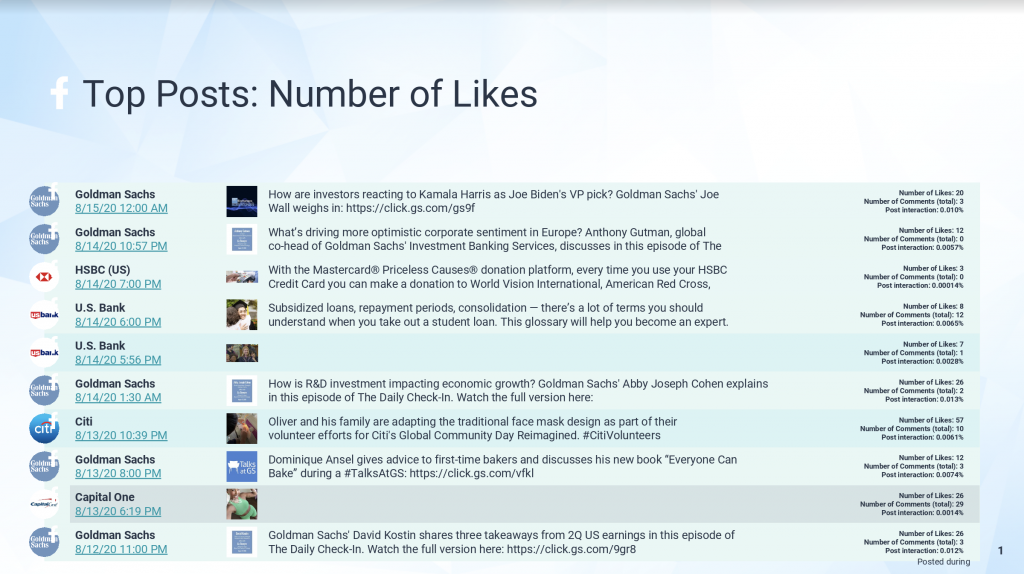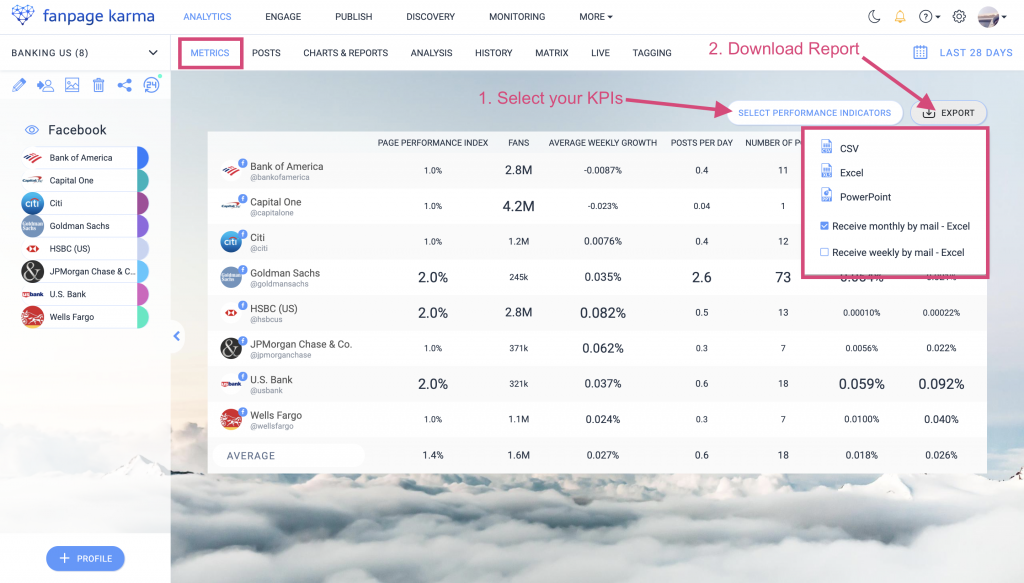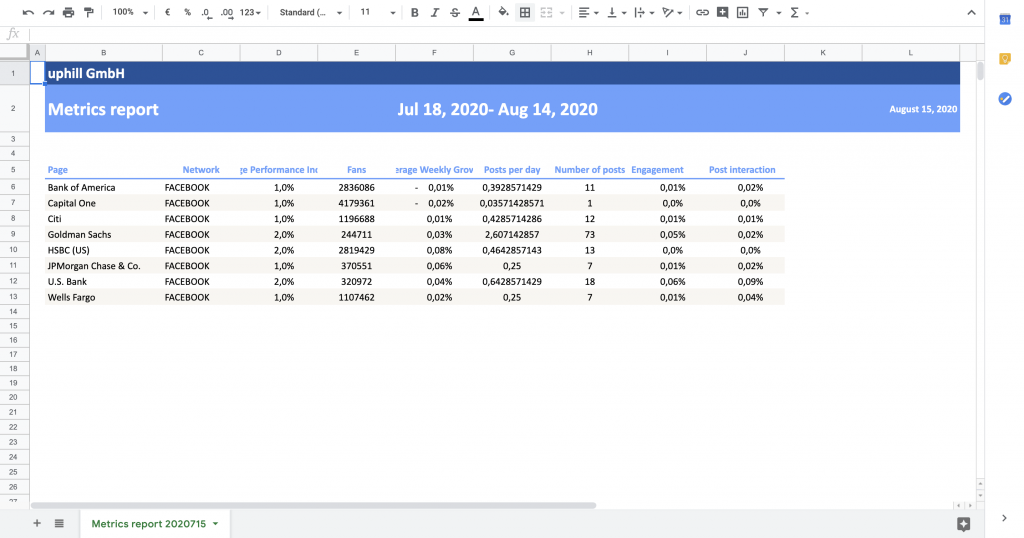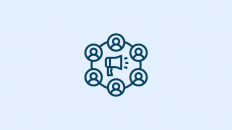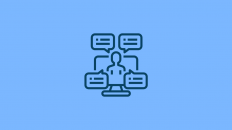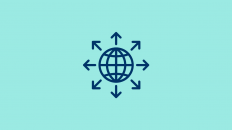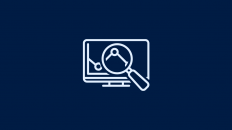¿Eres responsable de informar regularmente a tu cliente o jefe, sobre el rendimiento de los perfiles en las redes sociales? Si es asi, ya sabrás que esto puede llegar a ser bastante complejo.
Esta guía te mostrará cómo recuperar, visualizar y exportar datos rápidamente dentro de Fanpage Karma, y asi mismo, crear y automatizar el proceso de presentación de informes.
(Haz clic sobre las capturas de pantalla para ampliarlas )
1. Informe de las mejores publicaciones
¿Quieres mostrar el buen desempeño que han tenido las publicaciones de tu empresa o de toda la industria? El informe de los mejores posts es exactamente lo que necesitas. Puedes encontrarlo entre las plantillas de informes haciendo clic en el desplegable de informes.
El informe utiliza varios gráficos para mostrar el comportamiento de los perfiles, tando de los mejores como los peores contenidos, pero ademas, te indicará qué tiempo es adecuado para tu publicación. Aprende paso a paso cómo leerlos:
- Encuentra los puntos más altos en el gráfico de engagement: son los posts que recibieron más interacciones por seguidor (el color de los puntos indica el perfil correspondiente)
- A continuación, mira las listas de publicaciones para ver las que tuvieron mejor y peor desempeño (haz clic en una publicación para abrirla desde la red social correspondiente)
- Revisa el gráfico de los días de la semana, para ver en qué días los perfiles realizaron más publicaciones
- En este mismo gráfico, ahora notarás la hora: los círculos más verdes indican las mejores horas para publicar, ya que aquí tuvo lugar una mayor interacción
- De tus resultados de el numeral(3.) y (4.) puedes hacer una conclusión acerca de si los perfiles han publicado en el tiempo correcto
- Mira la nube de palabras clave y encuentra los temas que tienen más interacción: Cuanto más verde es la palabra, más exitoso es el tema.
- Haz clic en «Descargar» para exportar el informe como PowerPoint o PDF
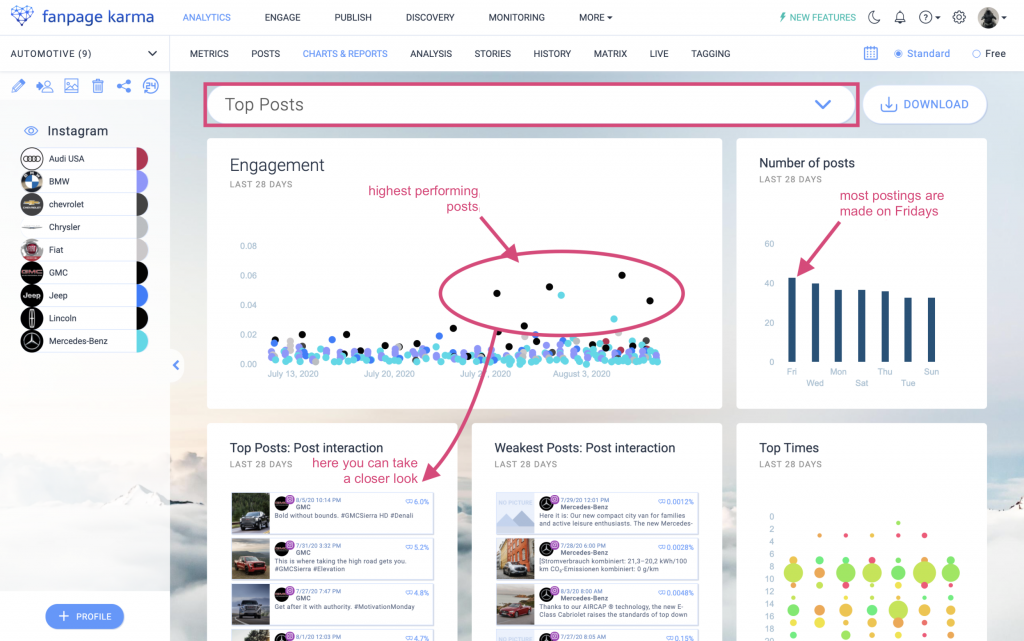
Después de presentar este informe, tu equipo descubrirá la potencia que tiene sus estrategias de publicación y dónde hay que mejorar.
Consejo: Programa el envío del informe de las principales publicaciones de forma mensual en formato PowerPoint. Así podrás presentar las estadisticas del mes anterior justo a principios de mes y no tendrás que hacer una larga preparación. Sólo haz clic en el botón «Descargar» en la esquina superior derecha y marca la casilla correspondiente. Recibirás el informe a tu correo electrónico cada tercer día del mes.
2. Informe de benchmarking
¿Deseas mostrar lo bien que se desempeña tu marca en comparación con el resto de la industria? Entonces, el informe de evaluación comparativa es el ideal. Puedes encontrarlo en las plantillas de informes haciendo clic en el desplegable de informes.
Los gráficos estadísticos de tu informe te ayudan a ver cuán fuerte es tu presencia en las redes sociales en comparación con otros perfiles de la industria. Asi leeremos nuestro informe:
- Revisa el gráfico de fans para ver qué perfiles tienen más seguidores y dónde está posicionada tu empresa
- Observa qué perfiles han crecido más en el gráfico de crecimiento y, comprueba dónde se encuentra tu perfil
- Identifica quién ha hecho más publicaciones en el gráfico circular
- Compara los resultados de (1.), (2.) y (3.) y pregúntate por ejemplo: ¿Existe un perfil que sea el más fuerte en los tres puntos? ¿Es tu propio perfil dominante en alguna de las áreas?
- Haz clic en «Descargar» para exportar el informe en formato PowerPoint o PDF
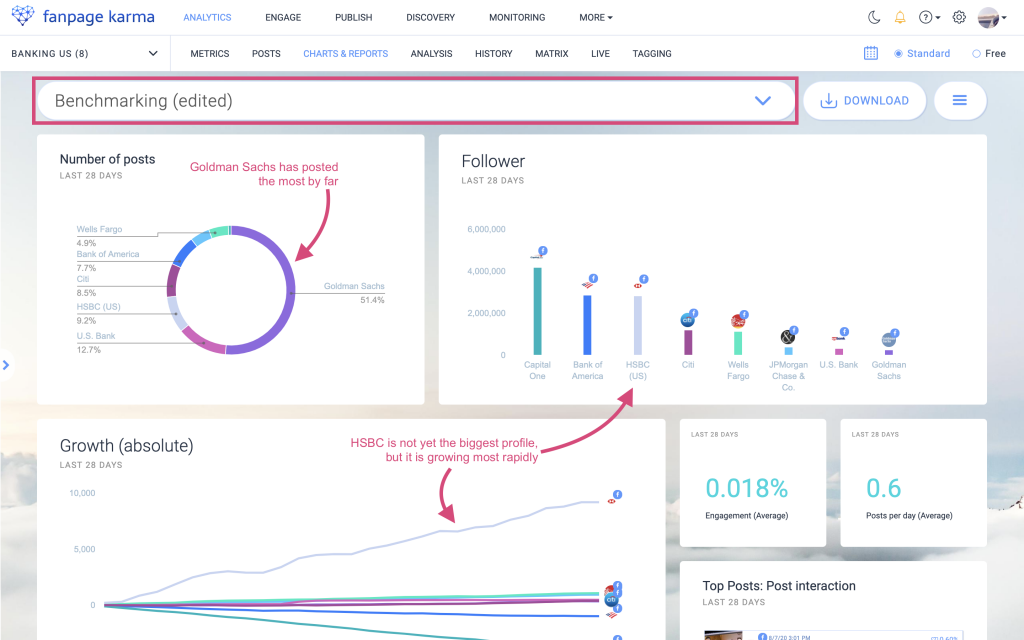
Con este informe, tus clientes o tu equipo tendrán una visión general, de cómo la empresa esta posisionada con el resto de la industria.
Consejo: Programa el envío de tus informes sobre las principales publicaciones de forma mensual y en formato PowerPoint. Así podrás presentar las estadisticas del mes anterior justo a principios de mes y no tendrás que hacer una larga preparación. Sólo haz clic en el botón «Descargar» en la esquina superior derecha y marca la casilla correspondiente. Recibirás el informe a tu correo electrónico cada tercer día del mes.
3. Creando tu propio informe
Una ventaja importante, es que se pueden crear diferentes informes para los diferentes cuadros de mando y modificarlos desde uno solo. Por un lado, tal vez quieras crear un informe sobre alcance para tus propios perfiles y por el otro lado, un informe de benchmarking para los perfiles de toda la industria.
Así creas un informe individual:
Ve a la sección de Gráficos e Informes del cuadro de mando de tu elección
- Haz clic sobre «+ Gráfico»
2. Selecciona un tipo de gráfico desde el menú desplegable de la parte superior
3. Elige los perfiles que desees mostrar en el gráfico (en caso de tener demasiados perfiles en el cuadro de mando(Dashboard), sera una buena idea mostrar sólo los top 10)
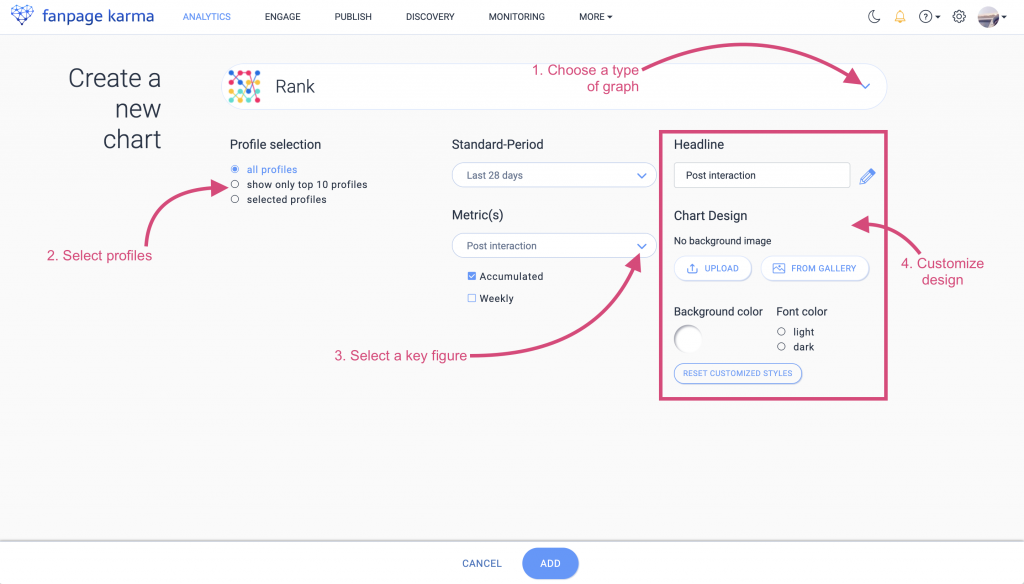
4. Selecciona uno de los KPIs
5. Opcional: Puedes elegir una imagen de fondo a tu gráfico y hacerlo más atractivo
6. Repite este proceso hasta que hayas creado los gráficos necesarios
Consejo: Crea un gráfico de ranking para mostrar el perfil que lleva la delantera. En este ejemplo, puedes ver que Ben & Jerry’s mostró ser la marca con mayor interacción en sus posts inicialmente, pero luego fue superado por Mercedes, BMW, Gucci y Louis Vuitton.
7. Posiciona los gráficos, arrastralos y sueltalos donde prefieras
8. Escala los gráficos estirando cualquiera de las esquinas
9. Asigna un nombre a tu informe desde el menú que se encuentra en la esquina superior derecha y luego haz clic en «Renombrar informe»
Ahora puedes encontrar tu informe en el menú desplegable de esta sesión.
Consejo: Las siguientes métricas claves no deben faltar en ningún informe:
- Número total de interacciones: el número absoluto de reacciones, comentarios y acciones (Iikes y comentaraios para Facebook e Instagram)
- Interacción por post: el número de interacciones en relación con el número de seguidores (permite comparar perfiles de diferentes tamaños)
- Crecimiento semanal: la ganancia media de seguidores por semana
Una vez que hayas creado un informe, puedes crear a partir de este, una plantilla que podrá ser utilizada por todos los miembros de tu equipo.
4. Creando tus propias plantillas para tus informes
Si un informe es significativo para todo el equipo simplemente crea una plantilla a partir de este, y de esta manera, estará disponible para todos. El proceso de presentación de informes se hará ahora mucho más fácil. Diferentes miembros del equipo pueden crear muy rápidamente informes coherentes sobre diferentes perfiles de diferentes redes sociales.
Crear una plantilla para tus informes es super fácil:
- Abre el menú desplegable haciendo clic en el encabezado en la sesión de gráficos
- Selecciona uno de los informes o haz clic en «+ Informe» para crear uno nuevo
- Configura tu informe con los gráficos que se adecuen a tus necesidades
- Haz clic sobre el menú que encuentras en la esquina superior derecha y selecciona «Disponible para todos».
Ahora tu plantilla está disponible para todos los miembros de tu cuenta y en todos los cuadros de mando(Dashboard).
5. Dashboards públicos: Un informe interactivo para tu cliente
Los denominados cuados de mando públicos(Dashboards públicos), te permiten dar acceso temporal (o permanente) a tus análisis e informes a personas externas. Una forma diferente de presentar tus informes, en lugar de hacer exportaciones para ellos. Esto les da la posibilidad a tus clientes poder seguir las últimas actividades, descargar los informes que deseen por su propia cuenta y en cualquier momento.
A diferencia de un informe regular, donde por ejemplo, quieres mostrar el rendimiento de un mes determinado, lo compilas, envias o presentas a tu cliente o colega una sola vez, un Dashboard Público es un informe continuo y dinámico que incluye, tanto datos históricos como las últimas actividades hasta el día de hoy. De esta manera, se obtiene mucho más que una simple foto del estado de los perfiles en las redes sociales.
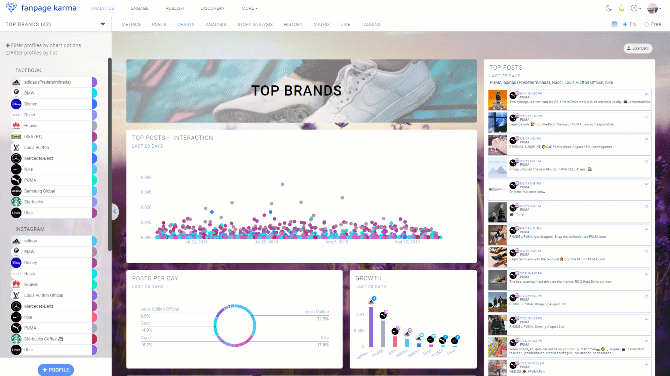
Tu cliente o colega accederá a la interfaz del cuadro de mando de Fanpage Karma, de forma continua e independiente. Allí podrá maniobrar y dirigirse a los diferentes módulos, a las listas de los posts más populares y muchos otros análisis y estadísticas que haz preparado especialmente para él. Aquí inviertes tiempo una sola vez para mostrar los KPIs más importantes utilizando una variedad de gráficos. El Dashboard público te ayudará a la planificación de estratégicas exitosamente y lograr tus objetivos a través de la retroalimentación y transparencia con los involucrados(tu cliente y/o tu equipo) .
Aquí puedes encontrar un ejemplo de estos cuadros de mando públicos (contraseña: 12121)
Cómo crear un dashboard público
- Crea un cuadro de mando con los perfiles más relevantes para tu cliente o colegas
- Haz clic en el botón de compartir en la columna de la izquierda
- Asigna una contraseña y haz clic en «realizar pago vinculante».
- Comparte el enlace y la contraseña con todas las personas que desees permitir acceso a el cuadro de mando correspondiente.
Toda persona con quien hayas compartido el enlace podrá acceder a el cuadro de mando introduciendo la contraseña. Para cambiar la contraseña o desactivar el enlace, haz clic en el botón de nuevo.
Estas funciones estarán disponibles tu cliente desde el Dashboard Público
- Tabla de métricas, lista de ranking de posts, gráficos, historia, análisis live
- Acceso permanente a el cuadro de mando (hasta que se deshabilite el enlace)
- Ajuste del período para todos los análisis
- Recuperación de datos históricos y actualizados(live)
- Descarga de informes (Excel, PowerPoint, Pdf, CSV)
- Informe de KPIs
- Listas de publicaciones
- Gráficos estadísticos
Pero no te preocupes, tu cliente o colega no podrá añadir o eliminar perfiles, ni cambiar los KPIs de la tabla o personalizar los gráficos.Tendrá derecho de vistante, por así decirlo. Así que no tienes por qué preocuparte, ya que tu cliente no modificará nada y tu eliges que puede encontrar en este dashboard.
Exactamante, siempre podrás personalizar este cuadro de mando si lo deseas. Para esto, sólo ingresa a tu cuenta en Fanpage Karma, acceder a el Dashboard correspondiente y haz los cambios que quieras(por ejemplo, crear y escalar gráficos, añadir perfiles, etc.) Así tu cliente observará estos ajustes, actualizados automáticamente.
Así puedes preparar tu cuadro de mando público para tu cliente
Para dar el mayor valor posible al Tablero Público para su cliente, puede hacer lo siguiente.
- Editar fondo – Establece un fondo personalizado para el cuadro de mando, que corresponda con la industria que está evaluando.
- Seleccionar indicadores de rendimiento – Selecciona los KPIs de la tabla te ayudarán a medir el éxito de tus perfiles. De esta manera, tu cliente podrá ver en un instante qué áreas ha hecho un buen trabajo y cuales aún puede potenciar.
- Crear, diseñar y organizar gráficos estadísticos – Con estos gráficos realmente tendrás puntos a tu favor. Concéntrate ahora en los indicadores de rendimiento y crea diferentes gráficos que expongan los diferentes perfiles en relación unos con otros. Esto incluso funciona si lo deseas hacer para diferentes redes sociales. Por ejemplo, puedes mostrar el crecimiento de una compañía en sus diferentes plataformas. Una vez que hayas creado los gráficos necesarios, podrás escalarlos y ordenarlos siguiendo una lógica. Ademas podrás personalizarlos eligiendo tus propios colores e imágenes de fondo.
- Agregar perfiles ilimitados – Agrega tantos perfiles como quieras a tus cuadros de mando. En la interfaz de gráficos e informes, puedes elegir qué perfiles se mostrarán para cada uno de los gráficos. Por ejemplo, puedes crear un gráfico que muestre el crecimiento de tu competencia en YouTube, uno que muestre las publicaciones más importantes en Facebook, y otro que muestre el alcance de tu negocio en todas las plataformas.
6. Exportar listas de posts completas
Si desea exportar los posts de un determinado período de tiempo, definitivamente debes trabajar con la lista de posts. En ella encontrarás los posts enumeradamente y así obervar el buen desempeño con respecto a determinadas métricas importantes.
Esta lista la localizarás en la pestaña de Publicaciones de tu cuadro de mando.
- Selecciona un cuadro de mando con los perfiles cuyas posts desees exportar
- Ir a la sección de Publicaciones
- Haz clic en «Seleccionar indicadores de rendimiento» y elige los KPI que deben ser incluidos en este informe
- Establece el período adecuada para el informe
- Selecciona el número de posts desde el menú desplegable al final de la lista
- Haz clic en «Exportar» y selecciona el tipo de formato que desees descargar
7. Exportación de métricas
Si ahora deseas exportar una gran cantidad de datos a la vez, entonces deberás utilizar la tabla de indicadores. Te da una visión general compacta de todos los KPIs que son importantes para ti. Puedes encontrar esta tabla en la pestaña de Indicadores.
- Selecciona el cuadro de mando con los perfiles que deseas crear el informe correspondiente
- Ve a Indicadores
- Haz clic en «Seleccionar indicadores de rendimiento» y selecciona los KPIs que consideres importantes
- Elige el período adecuado para tu informe
- Haz clic en «Exportar» y selecciona el tipo de formato que desees descargar
¡Genial! ahora es tu turno
¡Ahora has conocido las diferentes funciones para crear informes desde Fanpage Karma, ademas ,cómo obtener datos automáticamente, proporcionarlos rápida y fácilmente y presentarlos de forma ordenada. ¡No temas probrar y diviértete!
¿Tiene alguna pregunta? ¡soló escríbenos a service@fanpagekarma.com!